Page 1

QUICK INSTALL GUIDE
STRIKE NX – GAMEPAD WIRELESS
1
IN 5V DC 380mA
3
3
PRESS
2
IN 5V DC 20mA
4
3
HU
1 Kérjük, először töltse fel a gamepadet: Kösse rá az USB-kábellel számítógépe egy szabad USB-portjára vagy egy
tetszőleges egyéb USB-áramforrásra (legalább 500 mA). A gamepad LED-kijelzője villog a mintegy 3 órás töltési
folyamat közben. Kérjük, ügyeljen arra, hogy az első töltési folyamat valamivel több időt vehet igénybe. Amint a
LED-ek kialszanak, a feltöltés befejeződött és a kábelkapcsolat megszüntethető.
2. Először töltse le az aktuális meghajtót a www.speedlink.com/support oldalról és telepítse. Kösse össze az USBvevőt a számítógép egy szabad USB-portjával. Az eszközt az operációs rendszer automatikusan felismeri és az
néhány másodperc múlva használható.
3. Nyomja meg a gamepad Mode gombját és várjon mintegy 5 másodpercet kapcsolat létrehozására. Kérjük,
gondoskodjon arról, hogy a gamepad ekkor a vevő közelében legyen. A kapcsolatfelépítés közben villog a
gamepad és a vevő LED-jei; amikor a kapcsolat felépült, a vevő LED-je és a gamepad LED-jei közül legalább egy
folyamatosan világít.
4. Tartsa a Mode gombot hat másodpercig nyomva a gamepad két üzemmódja közötti váltáshoz: XInput (a legtöbb
aktuális játékhoz) és DirectInput (az összes régebbi és néhány újabb játékhoz). Kérjük, tegye a gamepadet a
kívánt módba, mielőtt elindít egy játékot. A folyó játék közbeni átkapcsolás következményeként lehetséges,
hogy a controllert ez nem ismeri fel helyesen; ebben az esetben kérjük, indítsa újra a játékot. Azt, melyik
módban működik legjobban a játék, a megfelelő kézikönyvből, a gyártótól vagy kipróbálással tudhatja meg.
5. Ha a Mode gombot DirectInput-módban csak röviden működteti, akkor átvált a digitális vezérlőkereszt (D-Pad)
két üzemmódja között.
6. A gamepad funkcióit a Windows* Vezérlőpult „Eszközök és nyomtatók“ (Windows* 10/8/7/Vista*).
Ott megtalálja az opciókat is a vibráció funkcióhoz (DirectInput). Kérjük, ügyeljen arra, hogy vibráció csak akkor
érzékelhető, ha azt egy játék használja és a megfelelő funkció a játékopciók között aktiválva van.
7. A gamepad öt perc tétlenség után energiamegtakarítási célból készenléti (Stand-by) módba vált. Ekkor nyomja
meg a Mode gombot a gamepad újra aktiválásához. Ha a játékpadon lévő LED-ek gyorsan kezdenek el villogni,
megint fel kell tölteni.
EL
1. Κατ‘ αρχήν φορτίστε το Gamepad: Συνδέστε το μέσω ενός καλωδίου USB μια μια ελεύθερη υποδοχή διασύνδεσης
USB του υπολογιστή σας ή με μια επιθυμητή πηγή ρεύματος USB (τουλάχιστο 500mA). Η ένδειξη LED στο Gamepad
αναβοσβήνει κατά τη διαδικασία φόρτισης, η οποία απαιτεί περίπου 3 ώρες. Προσέξτε ότι η πρώτη διαδικασία
φόρτισης μπορεί να απαιτήσει λίγο περισσότερο χρόνο. Μόλις σβήσουν τα LED, έχει ολοκληρωθεί η φόρτιση και
μπορείτε να αποσυνδέσετε τη ζεύξη καλωδίων.
2. Κατεβάστε πρώτα τους τρέχοντες οδηγούς από το www.speedlink.com/support και εγκαταστήστε τους. Συνδέστε
το δέκτη USB με μία ελεύθερη υποδοχή σύνδεσης USB του H/Y σας. Η συσκευή αναγνωρίζεται αυτόματα από το
λειτουργικό σύστημα και μετά από μερικά δευτερόλεπτα είναι έτοιμη για χρήση.
3. Πιέστε το πλήκτρο Mode του Gamepad και περιμένετε περίπου πέντε δευτερόλεπτα για να δημιουργήσετε μια
σύνδεση. Παρακαλούμε εξασφαλίστε ότι το Gamepad βρίσκεται τότε κοντά στο δέκτη. Κατά τη διάρκεια της
διαδικασίας σύνδεσης αναβοσβήνουν τα LED στο Gamepad και στο δέκτη. Μόλις δημιουργηθεί η σύνδεση, ανάβουν
συνεχώς το LED δέκτη καθώς και τουλάχιστο ένα από τα LED του Gamepad.
4. Κρατήστε πιεσμένο το πλήκτρο Mode για έξι δευτερόλεπτα, για εναλλαγή μεταξύ των δύο καταστάσεων λειτουργίας
του Gamepad: XInput (για τα περισσότερα τρέχοντα παιχνίδια) και DirectInput (για όλα τα παλαιότερα και ορισμένα
νεότερα παιχνίδια). Παρακαλούμε θέστε το Gamepad στην επιθυμητή κατάσταση λειτουργίας, προτού εκκινήσετε
ένα παιχνίδι. Η αλλαγή στο τρέχον παιχνίδι μπορεί να οδηγήσει στο να μην αναγνωρίζεται ο ελεγκτής σωστά από
αυτό. Σε αυτή την περίπτωση παρακαλούμε εκκινήστε το παιχνίδι εκ νέου. Μπορείτε να μάθετε με ποια κατάσταση
λειτουργίας λειτουργεί καλύτερα το παιχνίδι στο αντίστοιχο εγχειρίδιο, από τον κατασκευαστή ή μέσω δοκιμής.
5. Εάν πιέσετε το πλήκτρο Mode στην κατάσταση λειτουργίας DirectInput μόνο για λίγο, εναλλάσσεστε μεταξύ δύο
καταστάσεων λειτουργίας για το ψηφιακό χειριστήριο ελέγχου (D-Pad).
6. Η λειτουργία του Gamepad μπορεί να ελεγχθεί στο σύστημα ελέγχου των Windows* στο τμήμα „Συσκευές και
εκτυπωτές“ (Windows* 10/8/7/Vista*).
Εκεί θα βρείτε επίσης τις επιλογές για τη λειτουργία κραδασμών (DirectInput). Προσέξτε ότι οι κραδασμοί
αναπαράγονται μόνο όταν τους χρησιμοποιεί ένα παιχνίδι και όταν έχει ενεργοποιηθεί η αντίστοιχη λειτουργία στις
επιλογές παιχνιδιού.
7. Το Gamepad γυρίζει μετά από πέντε λεπτά από την αδράνεια στην κατάσταση λειτουργίας ετοιμότητας (Stand-by),
ώστε να εξοικονομήσει ενέργεια. Στη συνέχεια πιέστε το πλήκτρο Mode ώστε να το επανενεργοποιήσετε. Εάν τα LED
στο Gamepad αρχίζουν να αναβοσβήνουν γρήγορα, πρέπει να γίνει εκ νέου φόρτιση.
CZ
1. Nejdříve prosím gamepad nabijte: USB kabelem jej zapojte do volného USB rozhraní na vašem počítači nebo
do jiného zdroje napájení s konektorem USB (s minimálním napětím 500 mA). LED na gamepadu bliká během
nabíjení, které potřebuje 3 hodiny. Mějte na vědomí, že první nabíjení může trvat o něco déle. Jakmile LED diody
zhasnou, je nabíjení dokončeno a kabel můžete odpojit.
2. Laskavě stáhněte nejdříve aktuální řídicí programy z www.speedlink.com/support a tyto nainstalujte. Zapojte
USB přijímač do volného USB portu na vašem počítači. Proběhne automatická detekce zařízení, jež bude během
několika vteřin připraveno k použití.
3. Stiskněte tlačítko Mode na gamepadu a vyčkejte cca pět sekund, dokud se nenaváže spojení. Ubezpečte se,
zda se gamepad při tom nachází v blízkosti přijímače. V průběhu procesu navázání spojení blikají LED na
gamepadu a na přijímači, jakmile je navázáno spojení, tak svítí konstantně LED přijímače a alespoň jedno z LED
na gamepadu.
4. Tlačítko MODE podržte po dobu šest sekund stisknuté pro přepínání mezi dvěma operačními režimy gamepadu:
Xinput (fpro většinu aktuálních her) a DirectInput (pro všechny starší a některé novější hry). Předtím, než
spustíte hru, uveďte gamepad do požadovaného režimu. Přepínání v rozehrané hře může vést k tomu, že
controller neí hrou více identifikován; v takovém případě restartujte hru. S kterým režimem hra nejlépe funguje,
se můžete dočíst v příslušné příručce, nebo se zeptat přímo u výrobce, nebo to můžete jednoduše vyzkoušet.
5. Tlačítko Mode stiskněte v režimu DirectInput jen krátce, přepínejte mezi dvěma režimy pro digitální ovládací kříž
(D-Pad).
6. Funkci gamepadu můžete zkontrolovat v systémovém řízení Windows* v odseku „Přístroje a tiskárna“
(Windows* 10/8/7/Vista*).
Tam naleznete také možnosti pro vibrační funkci (DirectInput). Vezměte prosím na vědomí, že vibrace jsou
reprodukovány pouze tehdy, pokud se tyto používají ve hře a v opcích hry je aktivovaná příslušná funkce.
7. Po pěti minutách nečinnosti přejde ovladač do pohotovostního režimu, čímž šetří energii. Chcete-li jej znovu
aktivovat, stiskněte tlačítko Mode. Začnou-li LED na gamepadu rychle blikat, měl by se dobít.
PT
1. Em primeiro lugar, carregue o Gamepad: ligue-o através do cabo USB a uma interface USB livre do seu
computador ou a uma outra fonte de corrente USB qualquer (no mínimo 500mA). A indicação LED no Gamepad
pisca durante o processo de carga, que necessita de aproximadamente 3 horas. Tenha em atenção que o
primeiro processo de carga pode demorar mais tempo. Assim que os LED apagarem, o carregamento está
concluído e pode desligar o cabo.
2. Faça o download e instalar o driver mais recente de www.speedlink.com/support. Ligue o recetor USB a uma
entrada USB livre do seu PC. O aparelho é detetado automaticamente pelo sistema operativo e está pronto a
utilizar em poucos segundos.
3. Prima o botão Mode do Gamepad e aguarde aproximadamente cinco segundos, para estabelecer uma ligação.
Certifique-se de que o Gamepad se encontre na proximidade do recetor. Durante o processo de ligação, os LED
piscam no Gamepad e no recetor; logo que a ligação esteja estabelecida, o LED do recetor acende, bem como
no mínimo, um dos LED do Gamepad de forma constante.
4. Mantenha o botão Mode premido durante seis segundos, para alternar entre ambos os modos operacionais do
Gamepad: XInput (para a maior parte dos jogos atuais) e DirectInput (para todos os jogos mais antigos e alguns
mais novos). Por favor, coloque o Gamepad no modo pretendido, antes de iniciar o jogo. A comutação, durante
o jogo em funcionamento, pode fazer com que o controlador não seja reconhecido corretamente pelo Gamepad;
neste caso, reinicie o jogo. Com que modo um jogo funciona melhor, pode ser consultado no respetivo manual,
junto do fabricante ou experimentando.
5. Acione o botão Mode brevemente no modo DirectInput, alterne entre os dois modos para o bloco de controlo
digital (D-Pad).
6. A função do Gamepad pode ser verificada no controlo do sistema Windows* no parágrafo „Aparelhos e
impressoras“ (Windows* 10/8/7/Vista*).
Aí também encontra as opções para a função de vibração (DirectInput). Por favor, tenha em atenção que as
vibrações só podem ser reproduzidas, se um jogo as possuir e a respetiva função estiver ativada nas opções do
jogo.
7. O Gamepad muda, após cinco minutos de inatividade, para o modo Standby para poupar energia. Pressione
depois o botão Mode para o reativar. Se os LED no Gamepad começarem a piscar rapidamente, este deve ser
carregado novamente.
DK
1. Start med at oplade gamepad‘en: Tilslut den ved hjælp af USB-kablet til en ledig USB-port på din computer eller
til en anden USB-strømkilde (mindst 500mA). LED-indikatorerne på gamepad‘en blinker under opladningen,
som tager ca. 3 timer. Bemærk, at den første opladning kan vare noget længere. Så snart LED‘erne slukkes, er
opladningen gennemført, og du kan afbryde kabelforbindelsen.
2. Download først de aktuelle drivere fra www.speedlink.com/support og installer dem. Tilslut USB-modtageren
til en ledig USB-port på din pc. Operativsystemet finder automatisk enheden, og den er klar til brug efter et par
sekunder.
3. Tryk på Mode-tasten på gamepad‘en, og vent ca. fem sekunder for at oprette en forbindelse. Kontroller,
at gamepad‘en befinder sig i nærheden af modtageren. Under tilslutningsprocessen blinker LED‘erne på
gamepad‘en og på modtageren. Så snart forbindelsen er oprettet, lyser LED‘en på modtageren og mindst én af
LED‘erne på gamepad‘en konstant.
4. Hold Mode-tasten nede i seks sekunder for at skifte mellem gamepad‘ens to funktionstilstande: XInput (til
de nyeste spil) og DirectInput (til alle ældre og visse nyere spil). Husk at indstille gamepad‘en til den ønskede
tilstand, inden du starter spillet. Hvis du skifter, mens spillet kører, kan det medføre, at spillet ikke længere
registrerer controlleren korrekt. Hvis det sker, skal du genstarte spillet. Du kan finde ud af, hvilken tilstand et
spil fungerer bedst i, ved at læse den medfølgende brugervejledning, kontakte producenten eller ved at prøve
dig frem.
5. Tryk kort på Mode-tasten i DirectInput-tilstanden for at skifte mellem de to tilstanden for den digitale D-pad.
6. Du kan kontrollere gamepad‘ens funktioner i Windows* Kontrolpanel under „Enheder og printere“ (Windows*
10/8/7/Vista*).
Der finder du også indstillingerne for vibrationsfunktionen. Bemærk, at vibrationer kun gengives, hvis spillet
bruger vibrationer og den tilsvarende funktion er aktiveret i spilindstillingerne.
7. Gamepad‘en skifter efter fem minutters inaktivitet til standbytilstanden for at spare på strømmen. Tryk på
Mode-tasten for at aktivere den igen. Hvis LED‘erne på gamepad‘en begynder at blinke hurtigt, skal den oplades
igen.
STRIKE NX
GAMEPAD WIRELESS
QUICK INSTALL GUIDE
VER. 1.0
SL-650100-BK-01
LED FLASHES = CONNECTING
LED GLOWS = CONNECTED
5
LED 1 ON = ANALOG MODE (DIRECTINPUT)
LED 1 OFF = DIGITAL MODE (DIRECTINPUT)
LED 1, 2, 3 OR 4 ON = XINPUT MODE / PLAYER NUMBER ASSIGNMENT
6
DIRECTINPUT MODE XINPUT MODE
PRESS
D-PAD MODE
PRESS
BRIEFLY
SE
1. Ladda först upp gamepaden: Koppla den till en ledig USB-port på din dator eller någon annan strömkälla med
USB (minst 500mA) med USB-kabeln. Gamepadens indikatorlampor blinkar under laddningen som tar ungefär 3
timmar. Tänk på att det kan ta lite längre tid den första gången du laddar. Så snart indikatorlamporna slocknat
är laddningen färdig och du kan ta bort kabeln.
2. Laddar du först ner de aktuella drivrutinerna från www.speedlink.com/support och installerar dem. Koppla
USB-mottagaren till en ledig USB-port på din PC. Apparaten upptäcks automatiskt av operativsystemet och kan
användas efter bara några sekunder.
3. Tryck på gamepadens Mode-knapp och vänta i ungefär fem sekunder för att skapa en förbindelse. Försäkra
dig om att gamepaden befinner sig nära mottagaren. Under kopplingsprocessen blinkar gamepadens och
mottagarens indikatorlampor; så snart en förbindelse upprättats börjar mottagarens lampa och minst en lampa
på gamepaden att lysa med fast sken.
4. Håll Mode-knappen inne i sex sekunder för att växla mellan gamepadens båda driftlägen: XInput (för de flesta
nyare spel) och DirectInput (för alla äldre och några nya spel). Ställ in önskat läge på gamepaden innan du
sätter på ett spel. Om man växlar läge under själva spelet kan det hända att kontrollen inte registreras på rätt
sätt längre; starta i så fall om spelet. Vilket läge som fungerar bäst i ett spel får du veta i respektive manual, av
tillverkaren eller genom att prova dig fram.
5. Om du bara trycker snabbt på Mode-knappen i DirectInput-läget kan du växla mellan det digitala styrkorsets
(D-Pad) två lägen.
6. Du kan kontrollera gamepadens funktion i Windows* kontrollpanel under Apparater och skrivare (Windows*
10/8/7/Vista*).
Där hittar du också inställningarna till vibrationsfunktionen (DirectInput). Observera att vibrationen bara kan
användas om spelet har den funktionen och om den har aktiverats i spelalternativen.
7. Gamepaden växlar till standby efter fem minuters inaktivitet för att spara ström.Tryck på Mode-knappen för att
återaktivera den. Om gamepadens lampor börjar blinka snabbt måste den laddas upp igen.
FI
1. Peliohjain on ladattava heti aluksi: Liitä se USB-johdolla tietokoneesi vapaaseen USB-liitäntään tai haluamaasi
toiseen USB-virtalähteeseen (vähintään 500mA). Peliohjaimen LED-näyttö vilkkuu latauksen aikana. Lataus
kestää noin kolme tuntia. Huomaa, että ensimmäinen lataus voi kestää kauemmin. Heti kun LEDit sammuvat,
lataus on suoritettu loppuun ja kaapeliliitännän voi irrottaa.
2. Lataa ja asenna uusin ajuri www.speedlink.com/support. Liitä USB-vastaanotin tietokoneesi vapaaseen USBliitäntään. Käyttöjärjestelmä tunnistaa laitteen automaattisesti ja laite on käyttövalmis muutamassa sekunnissa.
3. Luo yhteys painamalla peliohjaimen Mode-painiketta ja odottamalla noin viisi sekuntia. Varmista, että peliohjain
on tällöin vastaanottimen lähellä. Yhteystoimenpiteen aikana peliohjaimen ja vastaanottimen merkkivalot
vilkkuvat. Heti kun yhteys on luotu, vastaanottimen merkkivalo sekä vähintään yksi peliohjaimen merkkivaloista
palavat jatkuvasti.
4. Pidä Mode-painiketta painettuna kuusi sekunnin ajan vaihtaaksesi peliohjaimen molempien käyttötilojen välillä:
XInput (useimmille ajankohtaisille peleille) ja DirectInput (kaikille vanhemmille ja muutamille uudemmille
peleille). Aseta peliohjain haluttuun tilaan ennen pelin aloittamista. Vaihto pelin käydessä voi johtaa siihen, ettei
peli enää tunnista ohjainta oikein. Käynnistä tällaisessa tapauksessa peli uudelleen. Pelille parhaiten sopiva tila
löytyy peliin kuuluvasta käsikirjasta, valmistajalta tai kokeilemalla.
5. Jos painat Mode-painiketta DirectInput-tilassa vain lyhyesti, vaihdat digitaalisen ohjausristikon (D-Pad) kahden
tilan välillä.
6. Peliohjaimen toiminta voidaan tarkistaa Windows*-ohjauspaneelin kohdasta „Laitteet ja tulostimet“ (Windows*
10/8/7/Vista*).
Sieltä voi myös muuttaa tärinätoimintoa (DirectInput). Huomaa, että tärinätoiminnot ovat käytössä vain, mikäli
peli käyttää niitä ja tärinätoiminto on aktivoitu pelitoiminnoista.
7. Peliohjain siirtyy energian säästämiseksi standby-tilaan, mikäli mitään toimintoa ei ole käytetty viiteen
minuuttiin. Aktivoi se silloin uudelleen painamalla Mode-painiketta. Peliohjain on ladattava uudelleen, kun siinä
olevat LEDit alkavat vilkkua nopeasti.
NO
1. Begynn med å lade opp spillkontrollen: Koble den til en ledig USB-port på datamaskinen eller til en annen USBstrømkilde (min. 500mA) ved hjelp av en USB-kabel. LED-lampene på spillkontrollen blinker mens enheten lades
(dette tar ca. 3 timer). Vær oppmerksom på at det kan ta litt lenger tid første gang spillkontrollen lades. Når
LED-lampene slukner, er oppladingen ferdig og du kan koble fra kabelen.
2. Må du laste og installere ned driveren fra SPEEDLINK-hjemmesiden www.speedlink.com/support. Koble USBmottakeren til en ledig USB-port på datamaskinen. Enheten registreres automatisk og er klar til bruk etter noen
få sekunder.
3. Trykk på Mode-knappen på spillkontrollen og vent i ca. fem sekunder for å opprette forbindelse. Pass på at
spillkontrollen er plassert nær mottakeren. Mens forbindelsen opprettes, blinker LED-lampene på spillkontrollen
og mottakeren. LED-lampene på mottakeren og minst én av LED-lampene på spillkontrollen lyser deretter
konstant når forbindelsen er opprettet.
4. Hold inne Mode-knappen i siks sekunder for å veksle mellom følgende to moduser på spillkontrollen: XInput
(for de fleste av de nyere spillene) og DirectInput (for alle eldre spill og enkelte av de nye). Sett spillkontrollen i
ønsket modus før du starter spillet. Hvis du bytter modus mens du spiller, kan det føre til at spillkontrollen ikke
lenger registrerer kontrollenheten. I så fall må du starte spillet på nytt for å fortsette. Se i bruksanvisningen, les
informasjonen fra produsenten eller prøv deg frem på egen hånd for å finne ut hvilken modus som er best for et
bestemt spill.
5. Trykk kort på Mode-knappen i DirectInput-modus for å veksle mellom de to modusene for det digitale
styrekorset (D-paden).
6. Spillkontrollfunksjonen kan testes i Windows*-systemkontrollen under „Enheter og skrivere“ (Windows* 10/8/7/
Vista*).
Der finner du også valg for vibrasjonsfunksjonen (DirectInput). Merk at vibrasjonsfeedback kun er tilgjengelig for
spill der vibrasjonsfunksjonen kan aktiveres som spillalternativ.
7. Etter fem minutters inaktivitet går spillkontrollen over i ventemodus for å spare strøm. Trykk på Mode-knappen
for å starte den opp igjen. Dersom LED-lampene på spillkontrollen begynner å blinke raskt, må enheten lades.
RO
1. În primul rând trebuie încărcat gamepad-ul: Conectați gamepad-ul, cu ajutorul cablului USB, la un port USB liber
al computerului sau la o altă sursă USB de curent (minim 500mA). În timpul încărcării, care durează aproximativ
3 minute, afișajul LED al consolei pâlpâie. Vă rugăm să rețineți că pentru prima încărcare este nevoie de ceva
mai mult timp. Imediat ce becurile LED se sting puteți întrerupe conexiunea prin cablu, deoarece încărcarea
este terminată.
2. Vă rugăm să descărcați și să instalați cel mai recent driver de www.speedlink.com/support. Conectați
receptorul USB la un port USB liber al computerului. Aparatul este detectat automat de sistemul de operare, iar
după câteva secunde poate fi folosit.
3. Apăsați tasta Mode de pe gamepad și așteptați aprox. cinci secunde pentru a se stabili conexiunea. Asigurați-vă
că gamepad-ul este situat în apropierea receptorului. În timpul conectării pâlpâie LED-urile de pe gamepad și
receptor. Imediat după stabilirea conexiunii, atât LED-urile de pe receptor cât și cel puțin un LED de pe gamepad
rămân aprinse permanent.
4. Apăsați tasta Mode timp de şase secunde pentru a comuta între cele două moduri de funcționare ale gamepadului: XInput (pentru majoritatea jocurilor actuale) și DirectInput (pentru toate jocurile mai vechi și unele jocuri
actuale). Înainte de a începe jocul vă rugăm să puneți gamepad-ul în modul dorit. Trecerea de la un mod la
altul în timpul jocului poate conduce la necontrolarea corespunzătoare a acestui controller. În acest caz trebuie
repornit jocul. Care este modul în care funcționează cel mai bine un joc puteți afla consultând manualul de
utilizare al jocului respectiv, producătorul sau prin încercări.
5. Apăsați scurt tasta Mode în modul DirectInput pentru a comuta între două moduri pentru crucea direcțională
digitală (D-Pad).
6. Funcționarea gamepad-ului poate fi verificată în panoul de control al sistemului Windows* din secțiunea
„Aparate și imprimante“ (Windows* 10/8/7/Vista*).
Tot acolo se află și opțiunile pentru funcția de vibrație (DirectInput). Vețineți că vibrațiile pot fi redate numai
dacă jocul le folosește și funcția corespunzătoare este activată în opțiunile jocului.
7. După cinci minute inactiv, gamepad-ul trece în modul Stand-by pentru a economisi energie. În acest caz
apăsați tasta Mode pentru a-l reactiva. Când becurile LED de pe gamepad încep să pâlpâie rapid, acesta trebuie
încărcat.
Page 2
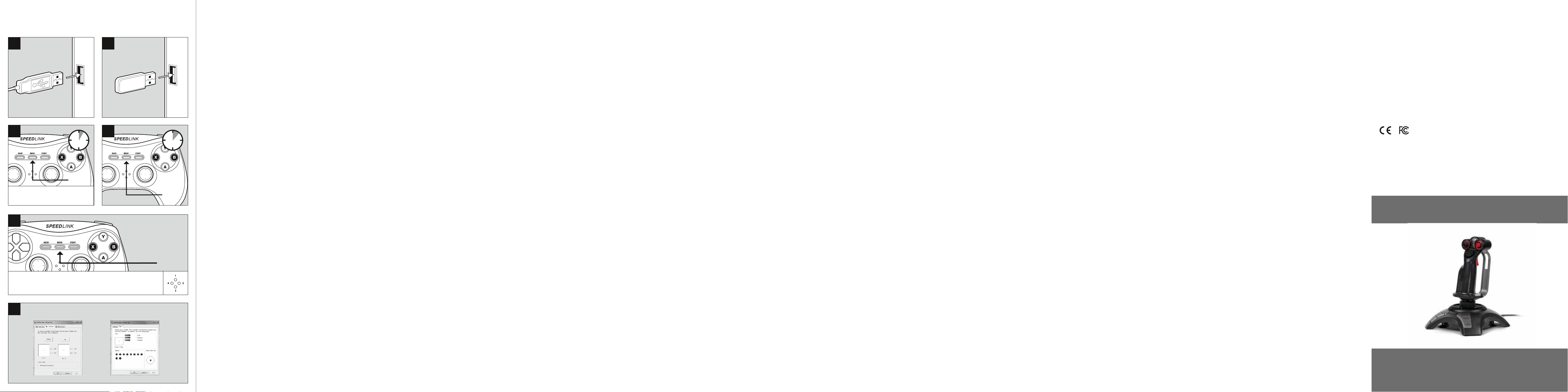
QUICK INSTALL GUIDE
STRIKE NX – GAMEPAD WIRELESS
1
IN 5V DC 380mA IN 5V DC 20mA
3
3
PRESS
LED FLASHES = CONNECTING
LED GLOWS = CONNECTED
5
LED 1 ON = ANALOG MODE (DIRECTINPUT)
LED 1 OFF = DIGITAL MODE (DIRECTINPUT)
LED 1, 2, 3 OR 4 ON = XINPUT MODE / PLAYER NUMBER ASSIGNMENT
6
DIRECTINPUT MODE XINPUT MODE
3
2
4
PRESS
D-PAD MODE
PRESS
BRIEFLY
EN
1. First, charge the gamepad. Using the USB cable, connect the gamepad to any free USB port on your computer or
any other USB power source (at least 500mA). The gamepad’s LED status indicators will flash during charging
which takes around 3 hours; be aware, the initial charge may take longer. As soon as the LEDs go out, charging
is complete and you can disconnect the cable.
2. Please download and install the latest driver from www.speedlink.com/support. Plug the USB receiver into a
free USB port on your PC. The operating system will detect the device automatically and it will be ready to use
in a few seconds.
3. To establish a connection, press the gamepad’s Mode button and wait around five seconds. Make sure the
gamepad is positioned near the receiver during this time. During the connection process, the LEDs on the
gamepad and on the receiver will flash; as soon as a connection is established, the receiver LED as well as at
least one of the gamepad LEDs will stay lit.
4. Keep the Mode button held depressed for six seconds to switch between the gamepad’s two operating
modes: XInput (for the majority of current games) and DirectInput (for all older and some newer games).
Set the gamepad to the desired mode before starting a game. Switching during gameplay may stop the
game identifying the controller correctly; if this happens, restart the game. Please consult the manual that
accompanied the game, ask the publisher or try both modes to establish which mode works the best.
5. In DirectInput mode, press the Mode button quickly to switch between the two digital D-pad modes.
6. Test the gamepad’s functions by opening the Windows* Control Panel and going to the Game Controllers option
(Windows* 10/8/7/Vista*).
You’ll also find options for configuring the vibration function there (DirectInput). Please note, vibrations only
work if supported by the game and the relevant option is enabled in the game’s options settings.
7. After five minutes of inactivity, the gamepad will switch to standby mode to save power; to reactivate the
gamepad, press the Mode button. If the gamepad LEDs start flashing rapidly, recharge the device.
IT
1. Innanzitutto caricare il gamepad collegandolo tramite il cavo USB ad una porta USB libera del computer o di una
qualsiasi altra sorgente di energia USB (minimo 500 mA). L‘indicatore LED sul gamepad lampeggia durante la
ricarica, che dura circa 3 ore. Si precisa che la prima ricarica può durare leggermente più del solito. Appena i
LED si spengono la ricarica è terminata e il cavo può essere staccato.
2. Si consiglia di scaricare i driver aggiornati dal sito www.speedlink.com/support e di installarli. Collegare il
ricevitore USB ad una porta USB libera del PC. Il dispositivo viene riconosciuto automaticamente dal sistema
operativo ed è pronto per l‘uso in pochi secondi.
3. Premere il tasto Mode del gamepad e attendere circa cinque secondi per creare una connessione. Accertarsi
che il gamepad si trovi in prossimità del ricevitore. Durante la procedura di connessione lampeggiano i LED sul
gamepad e sul ricevitore. Appena la connessione è stata creata, i LED del ricevitore e almeno uno dei LED del
gamepad rimangono accesi.
4 Tenere premuto il tasto Mode per sei secondi per commutare le due modalità operative del gamepad: XInput
(per la maggior parte dei giochi attuali) e DirectInput (per tutti i giochi più vecchi ed alcuni nuovi). Impostare
la modalità desiderata sul gamepad prima di avviare il gioco. Se la commutazione avviene durante il gioco in
corso, il controller potrebbe non essere più riconosciuto correttamente. In tal caso riavviare il gioco. Per trovare
la modalità più adatta a un gioco, consultare il manuale relativo, chiedere informazioni al produttore o fare delle
prove.
5. Per commutare tra due modalità per la croce direzionale digitale (D-Pad), azionare brevemente il tasto „Mode“
nella modalità DirectInput.
6. La funzione del gamepad può essere verificata nel Pannello di controllo di Windows*, nella sezione “Dispositivi
e stampanti“ (Windows* 10/8/7/Vista*).
Vi troverete anche le opzioni per la funzione vibrazione (DirectInput). Vi ricordiamo che le vibrazioni saranno
riprodotte solo se supportate dal gioco e dopo aver attivato questa funzione nelle opzioni del gioco.
7. Dopo cinque minuti di inattività il gamepad va in modalità stand-by per risparmiare energia. Premere il tasto
Mode per riattivarlo. Quando i LED sul gamepad iniziano a lampeggiare velocemente, deve essere ricaricato.
DE
1. Laden Sie das Gamepad bitte zunächst auf: Verbinden Sie es über das USB-Kabel mit einer freien USBSchnittstelle Ihres Computers oder einer beliebigen anderen USB-Stromquelle (mindestens 500 mA). Die LEDAnzeige am Gamepad blinkt während des Ladevorgangs, der ungefähr 3 Stunden benötigt. Beachten Sie bitte,
dass der erste Ladevorgang etwas mehr Zeit beanspruchen kann. Sobald die LEDs erlöschen, ist das Aufladen
beendet und Sie können die Kabelverbindung trennen.
2. Laden Sie bitte zunächst den aktuellen Treiber von www.speedlink.com/support herunter und installieren Sie
diesen. Verbinden Sie den USB-Empfänger mit einem freien USB-Anschluss Ihres PCs. Das Gerät wird vom
Betriebssystem automatisch erkannt und ist nach wenigen Sekunden einsatzbereit.
3. Drücken Sie die Mode-Taste des Gamepads und warten Sie etwa fünf Sekunden, um eine Verbindung
herzustellen. Bitte stellen Sie sicher, dass sich das Gamepad dabei in der Nähe des Empfängers befindet.
Während des Verbindungsvorgangs blinken die LEDs am Gamepad und am Empfänger; sobald die Verbindung
hergestellt ist, leuchten die Empfänger-LED sowie mindestens eine der Gamepad-LEDs konstant.
4. Halten Sie die Mode-Taste für sechs Sekunden gedrückt, um zwischen den beiden Betriebsmodi des Gamepads
zu wechseln: XInput (für die meisten aktuellen Spiele) und DirectInput (für alle älteren und einige neuere Spiele).
Bitte versetzen Sie das Gamepad in den gewünschten Modus, bevor Sie ein Spiel starten. Das Umschalten im
laufenden Spiel kann dazu führen, dass der Controller von diesem nicht mehr korrekt erkannt wird; in diesem
Fall starten Sie bitte das Spiel neu. Mit welchem Modus ein Spiel am besten funktioniert, erfahren Sie im
zugehörigen Handbuch, beim Hersteller oder durch Ausprobieren.
5. Betätigen Sie die Mode-Taste im DirectInput-Modus nur kurz, wechseln Sie zwischen zwei Modi für das digitale
Steuerkreuz (D-Pad).
6. Die Funktion des Gamepads können Sie in der Windows*-Systemsteuerung im Abschnitt „Geräte und Drucker“
(Windows* 10/8/7/Vista*) prüfen.
Dort finden Sie auch die Optionen für die Vibrationsfunktion (DirectInput). Bitte beachten Sie, dass Vibrationen
nur dann wiedergegeben werden, wenn ein Spiel diese nutzt und die entsprechende Funktion in den
Spieloptionen aktiviert ist.
7. Das Gamepad wechselt nach fünf Minuten Inaktivität in den Stand-by-Modus, um Energie zu sparen. Drücken
Sie dann die Mode-Taste, um es zu reaktivieren. Beginnen die LEDs am Gamepad schnell zu blinken, sollte es
erneut aufgeladen werden.
NL
1. Laad de gamepad eerst op: Sluit de gamepad met behulp van de USB-kabel aan op een vrije USB-poort van
uw computer of een andere USB-stroombron (minimaal 500mA). De LED-indicators op de gamepad knipperen
tijdens het opladen, waarvoor ongeveer drie uur nodig is. De eerste keer kan het opladen iets langer duren.
Zodra de LED‘s doven, is het opladen voltooid en kunt u de kabel weer loskoppelen.
2. Downloadt u eerst het actuele stuurprogramma van www.speedlink.com/support, en installeert u dat. Sluit de
USB-ontvanger aan op een vrije USB-poort van de computer. Het apparaat wordt automatisch herkend door het
besturingssysteem en is na een paar seconden gereed voor gebruik.
3. Druk op de Mode-knop van de gamepad en wacht ongeveer vijf seconden tot er verbinding is gemaakt. Let
erop dat de gamepad zich daarbij in de buurt van de ontvanger bevindt. Tijdens het maken van de verbinding
knipperen de LED‘s van de gamepad en de ontvanger; zodra de verbinding tot stand is gebracht, branden zowel
de LED van de ontvanger als minstens één van de gamepad-LED‘s constant.
4. Houd de Mode-knop zes seconden ingedrukt om tussen de beide werkstanden van de gamepad te wisselen:
XInput (voor de meeste huidige games) en DirectInput (voor alle oudere en enkele nieuwe games). Zet de
gamepad in de gewenste modus voordat u de game start. Als u tijdens een game overschakelt op een andere
modus, kan het gebeuren dat de game de controller niet meer correct herkent; in dat geval dient u de game
opnieuw op te starten. In welke modus een game het beste werkt, staat in het bijbehorende handboek; u kunt
het ook navragen bij de fabrikant of het uitproberen.
5. Drukt u slechts kort op de Mode-knop in DirectInput-modus, dan wisselt u tussen twee modi voor het digitale
stuurkruis (D-Pad).
6. U kunt controleren of de gamepad werkt in het Configuratiescherm van Windows* bij „Apparaten en printers“
(Windows* 10/8/7/Vista*).
Daar vindt u ook de opties voor de trilfunctie (DirectInput). Opties voor de trilfunctie worden echter alleen
weergegeven als ze relevant zijn voor een game en als in die game de desbetreende functie bij de instellingen
is ingeschakeld.
7. Als de gamepad vijf minuten niet wordt gebruikt, wordt de stand-bymodus ingeschakeld om energie te
besparen. Druk in dat geval op de Mode-knop om de gamepad weer te activeren. Als de LED‘s van de gamepad
snel beginnen te knipperen, dient de gamepad opnieuw te worden opgeladen.
FR
1. Commencez par recharger la manette en la reliant à l‘aide du câble USB à une prise USB libre sur votre
ordinateur ou à une autre source de courant USB (500 mA au moins). Les voyants sur la manette clignotent
pendant toute la durée de la recharge qui prend environ 3 heures. À noter que la première recharge peut être
un peu plus longue. Dès que les voyants s‘éteignent, cela signifie que la recharge est achevée et vous pouvez
débrancher le câble.
2. Veuillez télécharger la version actuelle du pilote sur le site www.speedlink.com/support et l‘installer. Reliez le
récepteur USB à une prise USB libre de votre ordinateur. Le périphérique est détecté automatiquement par le
système d‘exploitation et prêt à l‘emploi en quelques secondes seulement.
3. Appuyez sur la touche Mode de la manette et attendez cinq secondes environ pour établir la liaison (la
manette doit se trouver à proximité du récepteur). Les voyants clignotent sur la manette et le récepteur durant
l‘établissement de la liaison ; dès que la liaison est établie, les voyants du récepteur et l‘un au moins des
voyants de la manette restent allumés de manière continue.
4. Maintenez la touche Mode enfoncée six secondes pour basculer entre les deux modes d‘utilisation de la
manette : XInput (convient pour la plupart des jeux actuels) et DirectInput (pour tous les jeux anciens et
quelques jeux plus récents). Réglez la manette dans le mode souhaité avant de lancer un jeu. Si vous changez
de mode en cours de jeu, il est possible que la manette ne soit plus reconnue correctement ; dans ce cas,
relancez le jeu. Pour connaître le mode le mieux adapté au jeu, veuillez consulter la notice du jeu, demander
conseil au fabricant ou bien essayer alternativement les deux modes.
5. En mode DirectInput, appuyez brièvement sur la touche Mode pour basculer entre les deux modes de la croix
directionnelle (D-pad).
6. Vous pouvez vérifier le bon fonctionnement de la manette en allant dans le Panneau de configuration Windows*
dans la section « Périphériques et imprimantes » (Windows* 10/8/7/Vista*).
Vous y trouverez également les options de réglage de la fonction vibration (DirectInput). Les vibrations ne sont
restituées que si le jeu les prend en charge et si la fonction correspondante a été activée dans les options du
jeu.
7. Afin d‘économiser de l‘énergie, la manette passe automatiquement en mode veille quand vous ne vous en
servez pas durant cinq minutes. Appuyez dans ce cas sur la touche Mode pour la réactiver. Quand les voyants
se mettent à clignoter rapidement sur la manette, cela indique qu‘elle doit être rechargée.
PL
1. Najpierw naładuj gamepada: podłącz go przewodem USB do wolnego złącza USB włączonego komputera lub
do innego źródła zasilania USB (co najmniej 500mA). Podczas ładowania wskaźnik LED na gamepadzie miga.
Ładowanie trwa ok. 3 godzin. Należy pamiętać, że pierwsze ładowanie może trwać nieco dłużej. Gdy wskaźnik
LED zgaśnie, ładowanie jest zakończone i można odłączyć kabel USB.
2. Pobierz najpierw najnowsze sterowniki ze strony www.speedlink.com/support i zainstaluj je. Podłącz odbiornik
USB do wolnego portu USB komputera. Urządzenie zostanie automatycznie rozpoznane i po kilku sekundach
będzie gotowe do pracy.
3. Naciśnij przycisk Mode gamepada i odczekaj ok. 5 sekund, by nawiązać połączenie. Upewnij się przy tym, że
gamepad znajduje się w pobliżu odbiornika. Podczas nawiązywania połączenia migają diody LED gamepada i
odbiornika; gdy zostanie nawiązane połączenie, dioda LED odbiornika i co najmniej jedna dioda LED gamepada
świecą światłem ciągłym.
4. Naciśnij i przytrzymaj przez sześć sekundy przycisk Mode, aby wybrać jeden z dwóch trybów pracy gamepada:
XInput (do większości aktualnych gier) lub DirectInput (do starszych i niektórych nowych gier). Zanim
rozpoczniesz grę, przełącz gamepad do odpowiedniego trybu. Przełączanie w trakcie gry może spowodować, że
kontroler nie zostanie poprawnie rozpoznany. W takim przypadku należy ponownie rozpocząć grę. Odpowiedni
tryb ustalisz na podstawie instrukcji do gry, u producenta lub metodą prób i błędów.
5. Naciśnij krótko przycisk Mode w trybie DirectInput i wybierz jeden z dwóch trybów cyfrowego krzyża
sterującego.
6. Funkcje gamepada można sprawdzić w Panelu sterowania Windows* w części „Urządzenia i drukarki“
(Windows* 10/8/7/Vista*).
Znajdziesz tam też opcje funkcji wibracji (DirectInput). Należy pamiętać, że wibracje działają tylko wtedy, gdy są
obsługiwane przez grę, a odpowiednie opcje gry są aktywowane.
7. W celu oszczędzania energii, po 5 minutach bezczynności gamepad przechodzi w stan oczekiwania. Naciśnij
przycisk Mode, aby go reaktywować. Gdy diody LED na gamepadzie zaczynają szybko migać, gamepad wymaga
ponownego naładowania.
ES
1. Primero carga el pad por completo: El cable USB conecta el pad a un puerto libre USB de tu ordenador o a
cualquier otro puerto USB con corriente (mínimo 500 mA). El indicador LED del pad parpadea durante el proceso
de carga que necesita unas tres horas en total. Ten en cuenta que la primera carga podría tardar más tiempo de
lo normal. En cuanto se apaguen los LEDs, la carga está completa y puedes desenchufar el cable.
2. Baja primero el controlador actual de www.speedlink.com/support e instálalo en tu aparato. Conecta el
receptor USB a un puerto USB que esté libre en tu ordenador. El sistema operativo detecta automáticamente el
dispositivo y puedes utilizarlo sin más a los pocos segundos.
3. Pulsa el botón Mode del pad y espera unos cinco segundos para establecer la conexión de emparejamiento.
Asegúrate de que en esta operación el pad está cerca del receptor. Durante el proceso de detección parpadean
los LEDs del pad y del receptor; cuando se establece la conexión, se enciende el LED del receptor y al menos
uno de los LEDs del pad en continuo.
4. Pulsa y mantén pulsado el botón Mode durante seis segundos para alternar entre los dos modos de
funcionamiento del pad: XInput (para la mayor parte de los juegos actuales) y DirectInput (para los antiguos y
algunos de los juegos nuevos). Antes de iniciar cualquier juego, pon el pad en el modo que vas a utilizar. La
conmutación de un modo a otro mientras estás jugando podría tener como consecuencia que no se detectase
y no funcionase bien el pad, en tal caso reinicia el juego. Cuál es el modo con el que mejor funciona el pad lo
averiguarás en el manual correspondiente, informándote en el fabricante o simplemente probando.
5. Pulsa brevemente el botón Modeen DirectInput, alterna entre dos modos para la cruceta digital (D Pad).
6. La función del pad podrás controlarla en el panel de control de Windows* „Ver dispositivos e impresoras“
(Windows* 10/8/7/Vista*). Encontrarás ahí mismo las opciones para la función de vibración (DirectInput).
Ten en cuenta que las vibraciones sólo se reproducen, si vienen con un juego y están activadas las opciones
correspondientes del juego.
7. El pad cambia a modo stand by tras cinco minutos de inactividad, para que ahorres energía. Para volverlo a
activar pulsa Mode una vez más. Si los LEDs del pad parpadean con intermitencia rápida, es el momento de
volver a cargarlo.
TR
1. Oyun pedini öncelikle şarj edin: Mini-USB kabloyla bilgisayarınızın boş USB portuna veya başka bir USB akım
kaynağına bağlayın (en az 500mA). Oyun pedi üzerindeki LED göstergesi yaklaşık 3 saat süren şarj işlemi
sırasında yanıp söner. Birinci şarj işleminin biraz daha fazla zaman alabileceğine dikkat edin. LED‘ler söner
sönmez şarj işlemi sona erer ve kablo bağlantısını ayırabilirsiniz.
2. Için lütfen önce www.speedlink.com/support adresinden güncel sürücüyü yükleyip kurulumunu yapın. USB
alıcısını PC‘nizin boş bir USB portuna takın. Aygıt otomatik algılanır ve birkaç saniye sonra kullanıma hazırdır.
3. Oyun pedinizin Mode tuşunu basın ve bağlantının kurulması için yakl. beş saniye bekleyin. Bu esnada oyun
pedinin alıcının yakınında bulunmasına dikkat edin. Bağlantı süresinde oyun pedinin ve alıcının LED‘leri yanıp
söner; bağlantınız kurulduğunda alıcı LED‘leri ve oyun pedinizin en az bir LED‘ii sürekli olarak yanar.
4. Oyun pedinin iki işletim modu arasında geçiş yapmak için Mode tuşunu altı saniye basılı tutun: XInput (güncel
oyunların çoğu için) ve DirectInput (tüm eski ve birkaç yeni oyun için). Oyuna başlamadan önce lütfen oyun
pedini istenen moda getirin. Devam eden oyun esnasında modu değiştirirseniz, kumanda oyun tarafından doğru
bir şekilde algılanmayabilir; bu durumda lütfen oyunu tekrar başlatın. Bir oyunun en iyi şekilde hangi modda
çalıştığını, ilgili el kitapçığından, üreticiden veya deneyerek öğrenebilirsiniz.v
5. DirectInput modunda Mode tuşuna kısa basarsanız, dijital kumanda için (D-Pad) iki mod arasında geçiş
yapabilirsiniz.
6. Oyun pedinin işlevini Windows* Denetim Masasında „Cihazlar ve Yazıcılar“ (Windows* 10/8/7/Vista*).
Burada ayrıca titreşim işlevine yönelik seçenekleri de bulabilirsiniz (DirectInput). Sadece bir oyun titreşimleri
kullanıyorsa ve oyun seçeneklerinde ilgili işlev etkinleştirilmişse titreşimlerin mevcut olduğunu dikkate alın.
7. Oyun pedi yakl. beş dakika inaktif kalması durumunda enerji tasarruf etmek için Stand-by moduna geçer. Tekrar
devreye almak için Mode tuşuna basın. Oyun pedi üzerindeki LED‘ler hızlı yanıp sönmeye başlarsa yeniden şarj
edilmelidir.
RU
1. Сначала зарядите геймпад: Соедините его с помощью кабеля USB со свободным USB-портом компьютера
или другого источника тока USB (минимум 500мА). Светодиодный индикатор на геймпаде во время
процесса зарядки мигает, сам процесс продолжается около 3 часов. Помните о том, что для первой
зарядки нужно несколько больше времени. Как только светодиодный индикатор погаснет, зарядка
завершена и можно отсоединить кабель.
2. Сначала загрузите самые новые драйвера с сайта www.speedlink.com/support и инсталлируйте их.
Соедините USB-приемник со свободным USB-портом компьютера. Система автоматически распознает
устройство и оно готово к работе через несколько секунд.
3. Нажмите кнопку Mode геймпада и подождите около пяти секунд, чтобы установилось соединение. При
этом геймпад должен располагаться рядом с приемником. Во время процесса соединения светодиоды
на геймпаде и приемнике мигают; как только соединение будет установлено, светодиод приемника и
минимум один светодиод геймпада начнут светиться непрерывно.
4. Удерживайте кнопку Mode нажатой в течение шесть секунд, чтобы переключаться между рабочими
режимами геймпада: XInput (для большинства современных игр) и DirectInput (для всех старых и
некоторых более новых игр). Переключите геймпад в нужный режим до запуска игры. Переключение во
время игры может привести к тому, что она больше не будет правильно распознавать контроллер, в этом
случае игру нужно перезапустить. В каком режиме игра функционирует лучше всего, можно узнать из
соответствующего руководства, у изготовителя или методом пробы.
5. Если в режиме DirectInput коротко нажать кнопку Mode, производится переключение между двумя
режимами цифровой крестовины управления (D-Pad).
6. Функционирование геймпада под Windows* можно проверить в разделе „Устройства и принтеры“
(Windows* 10/8/7/Vista*).
Там также находятся опции виброфункции (DirectInput). Помните о том, что вибрация воспроизводится
только в том случае, если она используется в игре, а в настройках игры активирована соответствующая
функция.
7. Геймпад через пять минут его неиспользования переключается в режим ожидания, чтобы экономить
энергию. Для его активизации нажмите кнопку Mode. Если светодиоды на геймпаде начинают быстро
мигать, его нужно снова зарядить.
TECHNICAL SUPPORT
EN
Having technical problems with this product? Get in touch with our Support team – the
quickest way is via our website: www.speedlink.com
DE
Bei technischen Schwierigkeiten mit diesem Produkt wenden Sie sich bitte an unseren
Support, den Sie am schnellsten über unsere Webseite www.speedlink.com erreichen.
FR
En cas de dicultés techniques concernant ce produit, veuillez vous adresser à notre
service d’assistance technique. Le moyen le plus rapide consiste à le contacter par le
biais de notre site Web www.speedlink.com
STRIKE NX
SL-650100-BK-01
© 2016 Jöllenbeck GmbH. All rights reserved. SPEEDLINK, the SPEEDLINK word mark and
the SPEEDLINK swoosh are registered trademarks of Jöllenbeck GmbH.
* Microsoft, Windows, Windows XP and Vista are registered trademarks of Microsoft
Corporation in the United States and other countries.
All trademarks are the property of their respective owner. Jöllenbeck GmbH shall not be
made liable for any errors that may appear in this manual. Information contained herein is
subject to change without prior notice. Please keep this information for later reference.
JÖLLENBECK GmbH, Kreuzberg 2, 27404 Weertzen, GERMANY
GET TO KNOW IT:
PHANTOM HAWK Flightstick
Transform your desktop into a cockpit - the PHANTOM HAWK joystick makes flight
simulation a true experience and adds authenticity to challenging missions. With throttle
controller, three control dimensions and eight-way Coolie Hat sets you up for the races,
spectacular dogfights and accurate rescue flights.
